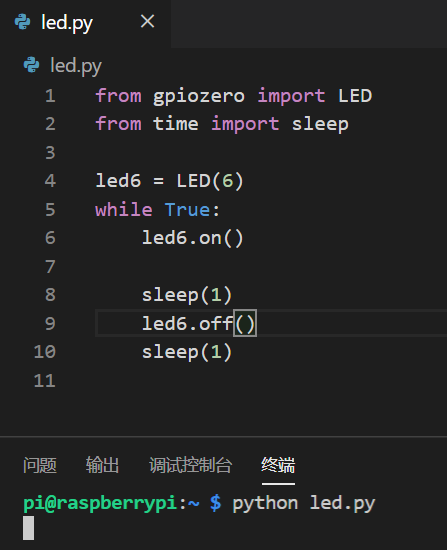>樹莓派自身性能一般,Thony、Mu等小型的編輯器跑起來也比較卡;VNC方式訪問同樣比較卡;SSH+vim的開發方式非常流暢但是不適合一般教師;綜合考慮各種遠程方案,vscode+remove development插件是最好的開發方式。當然pycharm體驗會更好,但是pycharm的配置復雜度遠高于vscode,所以不推薦。最終效果如下圖,在本機編寫代碼,發揮vscode的優勢,遠程執行控制樹莓派硬件。注意,windows7下配置會比較復雜,坑比較多,請使用windows10系統。
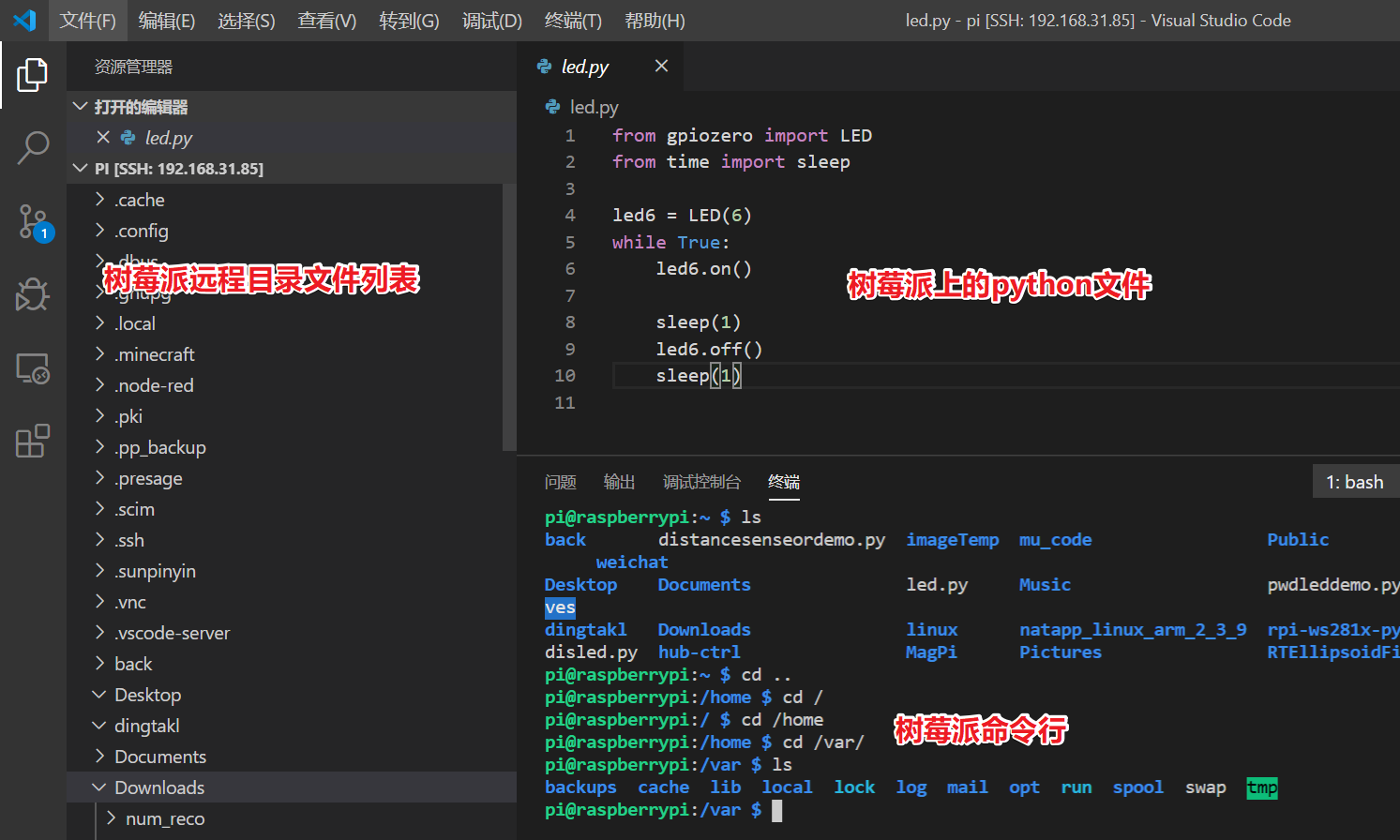
[TOC]
確保python已經安裝,如未安裝,參考python教程。
# 安裝vscode
## 下載vscode
訪問vscode官方網站[https://code.visualstudio.com/](https://code.visualstudio.com/),然后單擊下載按鈕下載vscode。

## 安裝vscode
雙擊下載的vscode安裝包,雙擊安裝,在選擇其他任務界面,建議勾選所有的選線個,這樣后面用起來會方便很多,雙擊python文件會默認用vscode打開編輯。
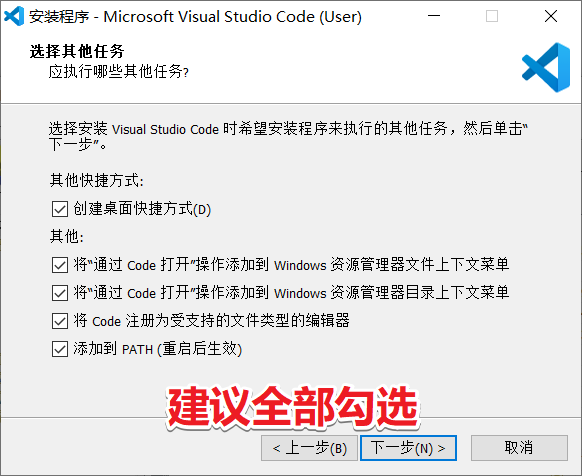
勾選后,單擊下一步然后安裝就可以了,安裝成功的界面如下圖所示:
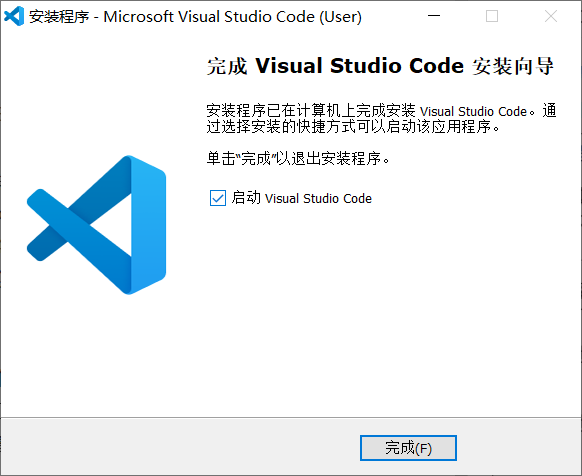
## 安裝中文擴展(可選)
vscode默認是英文界面,我們先漢化成中文界面。首先,單擊擴展商店圖標,輸入Chinese,回車搜索;然后,在返回的擴展列表里選擇簡體中文語言擴展列表,單擊右側的安裝按鈕安裝中文擴展,如下圖所示:
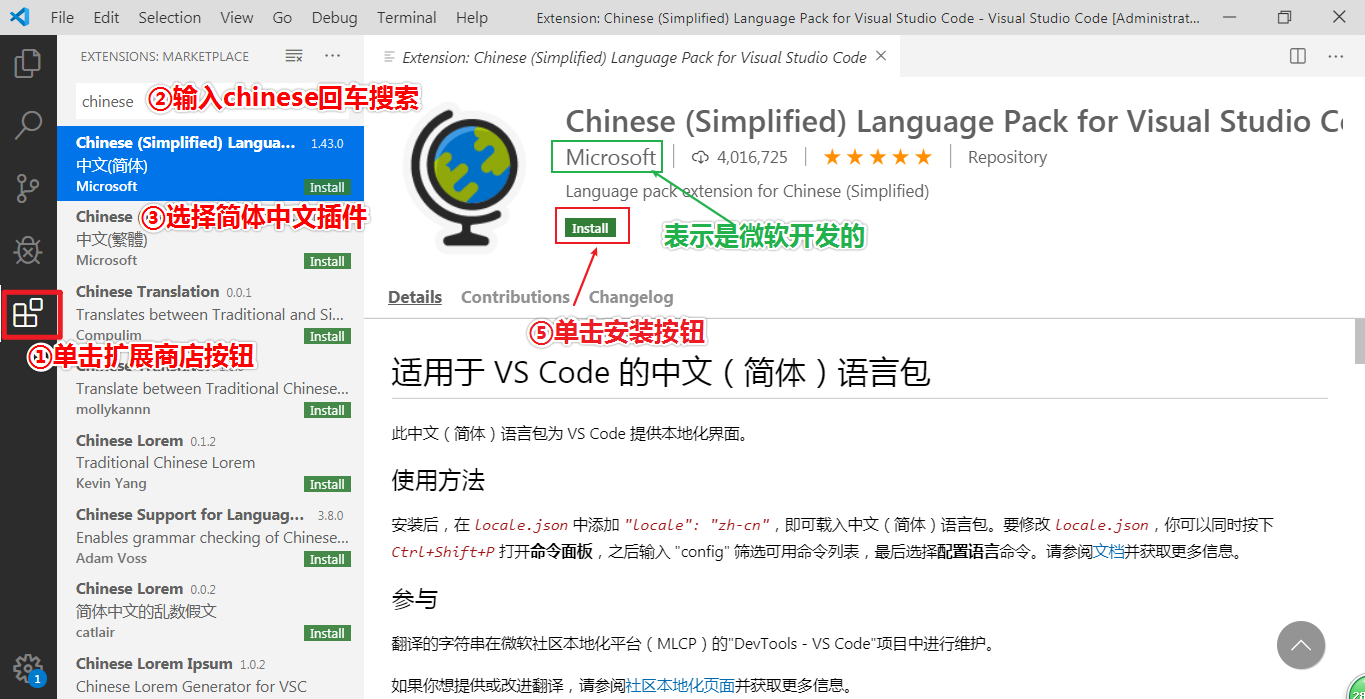
單擊**Install**按鈕,等待擴展安裝完成。
安裝后根據提示單擊**Restart Now**按鈕重啟vscode就可以了。
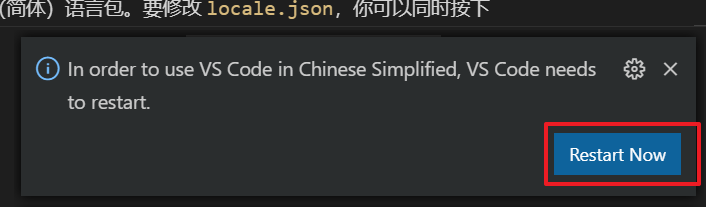
充值之后,如果安裝成功,界面已經自動切換為中文界面了,如下圖所示:
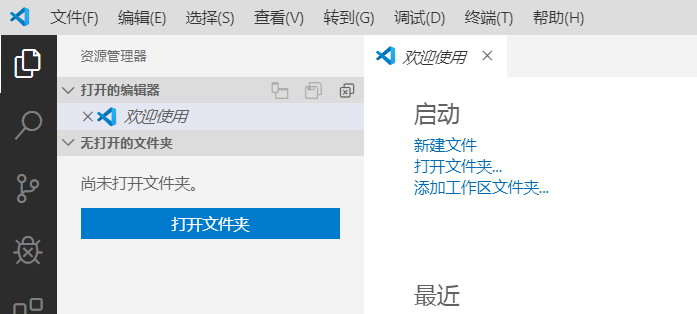
## 安裝python擴展插件
單擊應用商店搜索按鈕,在搜索框![]輸入python,在右側選擇微軟官方開發的python語言擴展包,單擊安裝按鈕安裝插件,如下圖:
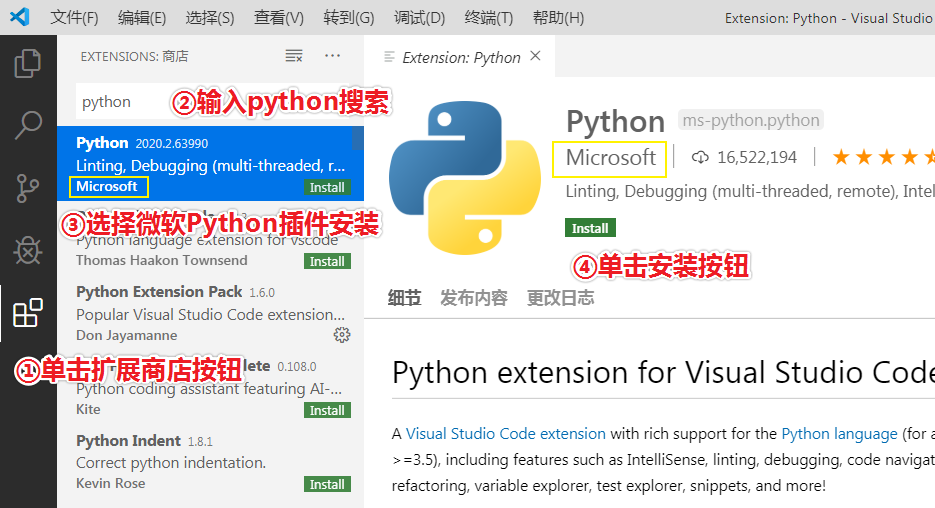
## 運行helloworld
新建一個Python文件。
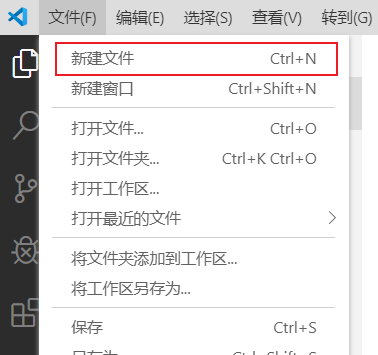
單擊vscode文件菜單,選擇新建文件,可以看到vscode右側的編輯區出現了一個未命名文件```untitled-1```,單擊文件菜單,選擇保存命令保存文件,或者用**Ctrl+S**快捷鍵保存文件,文件嗎為helloworld.py。
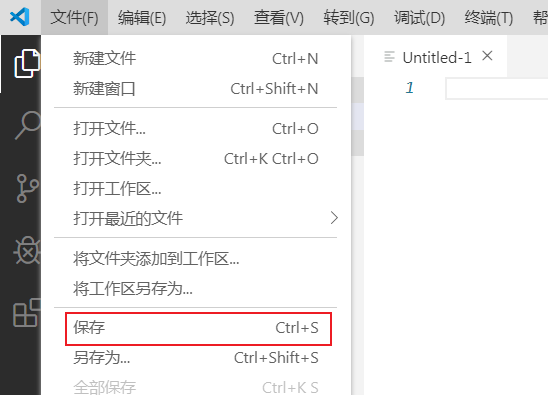
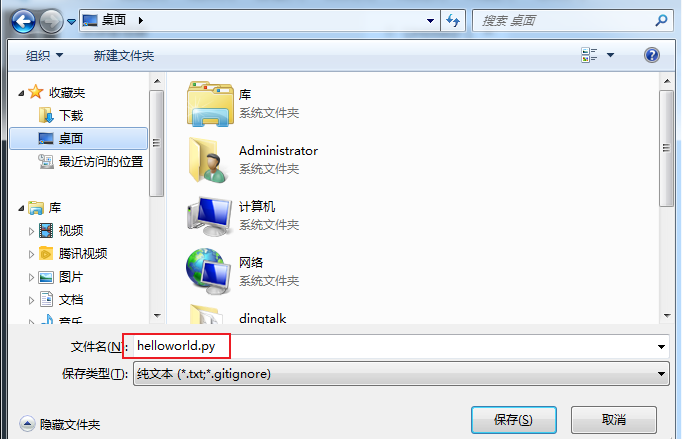
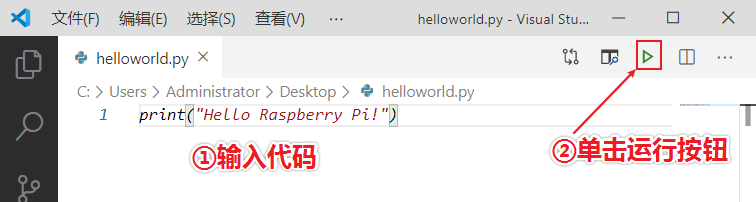
運行結果如下圖
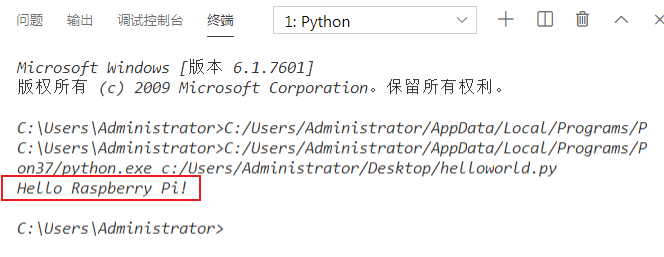
可以看到,vscode編輯器下方自動出現了一個終端界面,調用系統的Python解釋器執行了Python代碼。成功的輸出了```Hello Raspberry Pi```。
>到這里我們就可以愉快的使用樹莓派在本機PC開發了,接下來我們配置vscode實現在pc端進行樹莓派的開發,本機編寫python代碼,在樹莓派上執行。
## 配置vscode樹莓派遠程開發環境
>我們主要通過remove development插件實現樹莓派的遠程開發。
### 安裝Remote Development插件
在擴展商店搜索**remote development**插件包,然后安裝,如下圖:
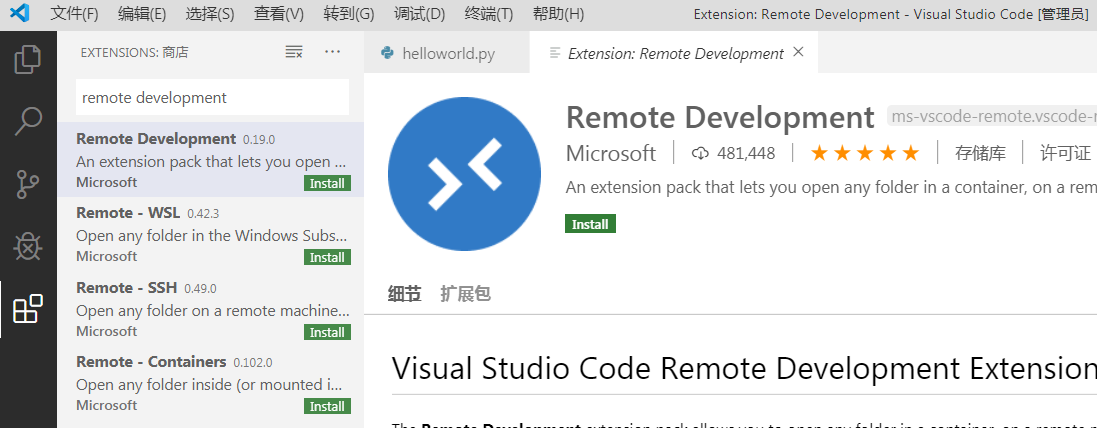
安裝成功后,擴展商店的界面如下圖:

實際上**Remote Development**是一個擴展包,里面包含了很多插件,后面我們會一一用到。
### 配置Remote Development**插件
在我們新建的```helloworld.py```界面按```Ctrl + Shift + p```快捷鍵,在彈出的輸入框輸入```remote ssh```,如下圖:

然后輸入遠程服務器的地址,我的樹莓派的地址是**192.168.31.85**,賬戶是**pi**,所以地址是```ssh pi@192.168.31.85**。
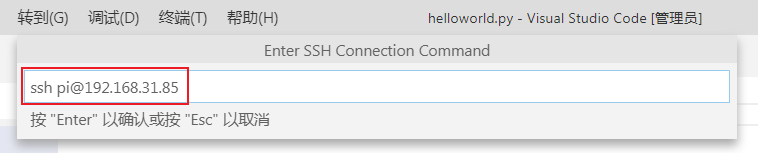
回車,讓你選擇你的ssh配置保存在哪個目錄,我們選擇默認回車確認就可以了。
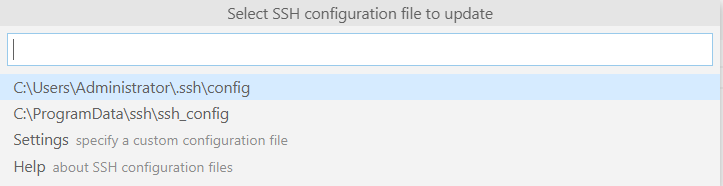
會提示你安裝成功

單擊open config可以查看配置文件:
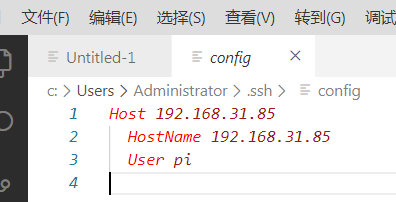
### **找不到文件**

Windows7會有點權限問題,提示找不到文件或者目錄,我們新建一個就是了,不過以點**.**開頭的文件夾不能通過文件管理器創建,所以要通過命令行打開命令行,輸入```mkdir .ssh```就可以創建了```.ssh```文件夾了。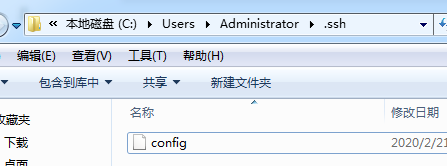
至于config文件,可以先建立一個text文件,然后重命名去掉txt后綴就是了。
### 連接樹莓派
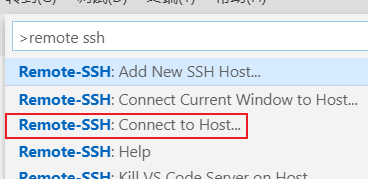
在編輯器窗口輸入```Ctrl + Shift + p```快捷鍵,輸入**remote ssh**,選擇連接到遠程主機**Remote-SSh:Connect to Host...**,在彈出的輸入框選擇我們之前配置的主機地址:
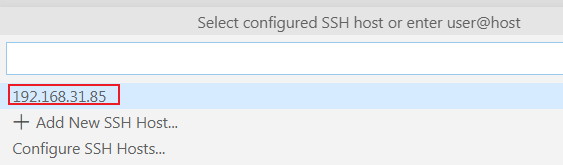
然后輸入密碼就好了:
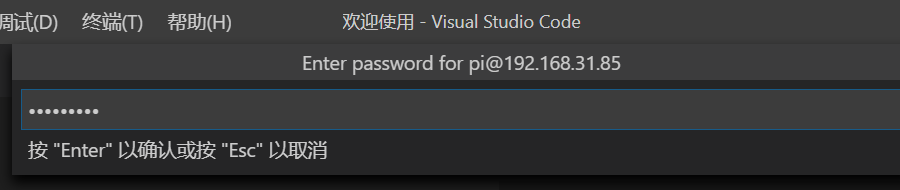
windows 7可能有如下提示:
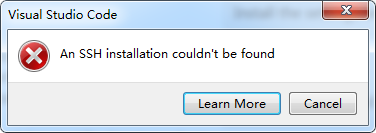這是因為Windows10自動安裝了**Open SSH**,而Windows7并沒有。這是也是前面找不到.ssh目錄的原因。
連接成功之后,還需要在遠程主機上安裝python,在擴展商店搜索python,然后選擇```Install in SSH:192.168.31.85```。
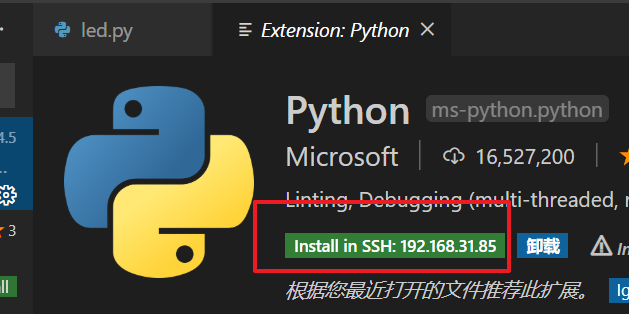
安裝完成之后,注意選擇python解釋器
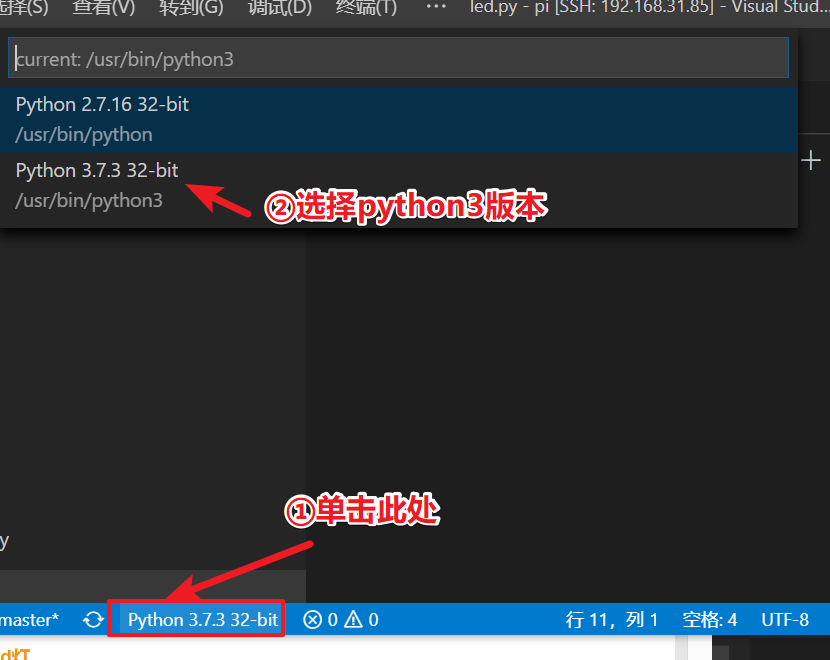
# 控制led燈
在樹莓派的6號引腳連接一個led燈,led燈長引腳連接6號引腳,短引腳連接gnd。
新建```led.py```文件,輸入以下代碼:
```
from?gpiozero?import?LED
from?time?import?sleep
led6?=?LED(6)
whileTrue:
????led6.on()
????sleep(1)
????led6.off()
????sleep(1)
```
然后單擊運行按鈕(綠色三角),可以可以看到led燈閃爍了。也可以直接用命令行執行: